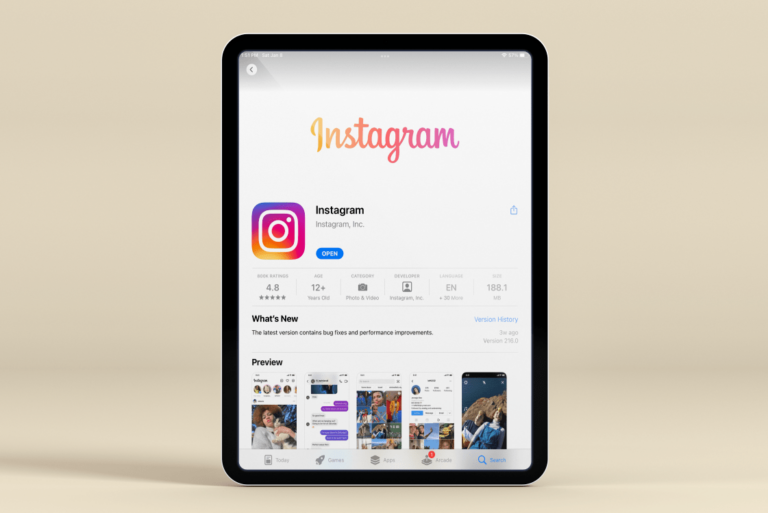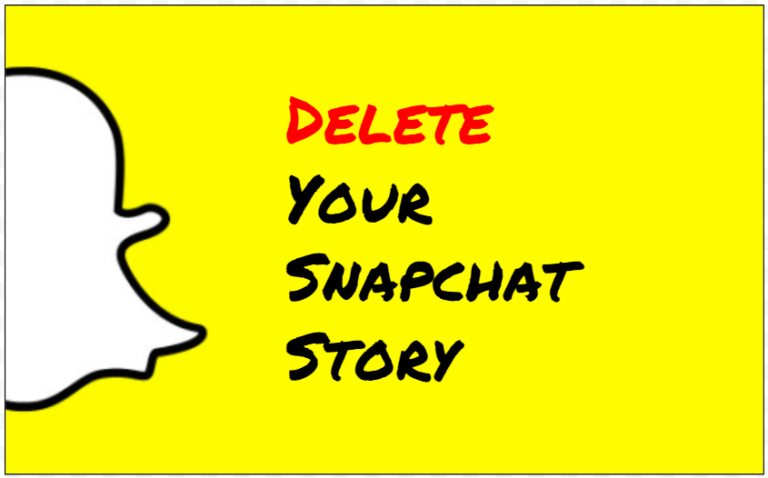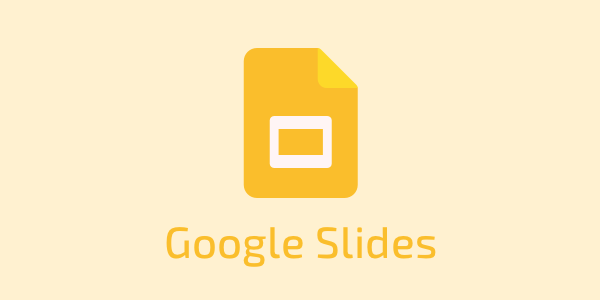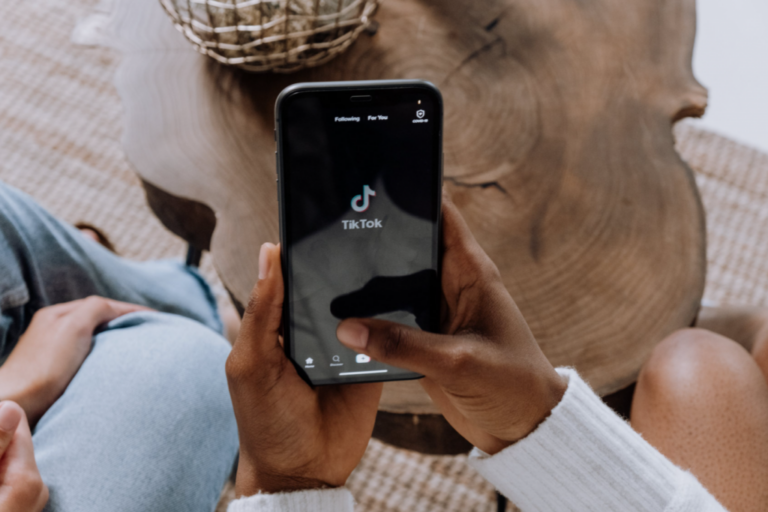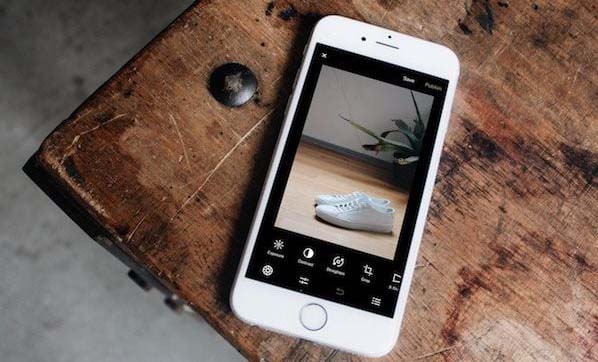Как да използвате ADB през Wi-Fi на устройство с Android
Имате устройство с Android и искате да настроите помощната програма за команден ред ADB? Използването на USB кабел е традиционният начин за установяване на връзка между вашето Android устройство и компютър.

Това обаче не е единственият вариант.
Программы для Windows, мобильные приложения, игры - ВСЁ БЕСПЛАТНО, в нашем закрытом телеграмм канале - Подписывайтесь:)
Можете да настроите и използвате ADB и чрез безжична връзка, като по този начин улесните целия процес. В тази статия ще ви кажем всичко, което трябва да знаете, ако предпочитате да използвате ADB през Wi-Fi за root или премахване на предварително инсталирани приложения на вашия Android. Също така ще се докоснем до потенциални грешки и ще обсъдим техните поправки.
Използване на ADB през Wi-Fi с Android
ADB означава Android Debug Bridge и по същество е инструмент, който ви помага да комуникирате с вашето Android устройство.
Ако трябва да използвате ADB, за да руутнете телефон или таблет с Android, да премахнете вградени приложения или дори да дублирате своя Android към компютър, лесно е да го направите през Wi-Fi. Първо обаче трябва да настроите ADB както на компютър, така и на устройства с Android.
Настройка на ADB
Важно е да се отбележи, че въпреки че можете да използвате ADB безжично, все още се нуждаете от USB връзка, за да го настроите за първи път.
Можете да пропуснете тази част, ако вашите устройства вече имат ADB, тъй като трябва да го направите само веднъж. Но ако не сте преминали през този процес преди, ето какво трябва да направите:
- Изтеглете и разархивирайте Android SDK Platform Tools от официалния разработчик на Android уебсайт.

- Отидете в настройките за разработчици на вашето устройство, обикновено намиращи се в секцията „Всичко за телефона“.

- Намерете „Номер на компилация“ и го докоснете няколко пъти.

- Отидете отново в настройките за програмисти и включете опцията „USB отстраняване на грешки“.

- Ще се появи прозорец с молба да потвърдите избора си.

- Докоснете „OK“.

- Свържете вашия компютър и Android устройство с USB кабел.

- Отворете папката SDK Platform Tools.

- Отворете PowerShell, като натиснете Shift и щракнете с десния бутон някъде в папката.

- Въведете „ADB устройства“ в командния ред и натиснете Enter.

Ако настройката работи, ще видите серийния номер на вашето Android устройство на екрана.
Как да използвате ADB през Wi-Fi
След като настроите ADB, можете да предприемете стъпки за установяване на безжична връзка с устройството с Android. За да завършите този процес, ще трябва да имате под ръка IP адреса на устройството си с Android. Ето как да го намерите:
- Отидете на „Настройки“, последвано от „Всичко за телефона“.

- Докоснете „Състояние“, последвано от „IP адрес“.

- Копирайте IP адреса.

След като сте покрили това, следвайте стъпките по-долу:
- В командния ред въведете „ADB tcpip 5555“.

- Въведете „ADB свързване (IP адрес)“.

- Натиснете Enter.

Това е всичко, което трябва да направите, за да се свържете и използвате ADB безжично.
Но какво правите, ако има грешка в командния ред? Можете да инсталирате Fastboot или Minimal ADB от XDA-разработчици. Този пакет предоставя всички необходими драйвери, които трябва да елиминират всякакви грешки в командния ред.
ADB през Wi-Fi Android Studio
Има друг, още по-лесен начин за използване на помощната програма ADB през Wi-Fi. Можете да използвате Android Studio, наречено Bumblebee, което имаше последната си актуализация в началото на 2022 г. Има обаче едно предупреждение. Работи само с устройства с Android, които работят на API 11 или по-нова версия.
Други предпоставки включват активиране на настройките за разработчици на устройството с Android и използване на същата Wi-Fi връзка на компютър и Android. Преди да предадем всички стъпки, уверете се, че сте изтеглили и инсталирали Android Studio на вашия компютър.
Ето как използвате ADB през Wi-Fi с Android Studio:
- Отворете Android Studio и отидете до падащото меню на вашето Android устройство.

- Изберете „Сдвояване на устройства чрез Wi-Fi“.

- Когато се появи нов прозорец, сканирайте QR кода на екрана или използвайте кода за сдвояване.

- На устройството си с Android изберете „Настройки“, последвано от „Опции за разработчици“.

- Изберете „Безжично отстраняване на грешки“ и преместете превключвателя на „ВКЛ.“.

- Ще се появи друг прозорец, който ви пита дали да „Винаги разрешава в тази мрежа“. Докоснете тази опция.

- Докоснете „Разрешаване“.

- Изберете дали да сдвоите с QR код или шестцифрен код за сдвояване.
И Android Studio, и вашето устройство с Android трябва да докладват за успешно сдвояване.
По-лесен начин за използване на ADB
Като свържете вашия Android и компютър безжично с помощната програма ADB, можете да коригирате много проблеми, които иначе не биха имали решение. Помислете за всички приложения, с които идват устройствата с Android, които никога не използвате.
Свързването на ADB през Wi-Fi може да ви помогне да се отървете от тях. Освен това можете да използвате този метод за странично изтегляне на приложения на вашия Android TV и много други. Но не забравяйте, че бърникането в опциите за програмисти е свързано с определени рискове и грешна команда може да обърка телефона ви.
Но ако знаете какво правите, тези решения могат да помогнат много, когато се занимавате с отстраняване на грешки, руутване и други процеси.
За какво основно използвате помощната програма за команден ред на ADB? Уведомете ни в секцията за коментари по-долу.
Программы для Windows, мобильные приложения, игры - ВСЁ БЕСПЛАТНО, в нашем закрытом телеграмм канале - Подписывайтесь:)